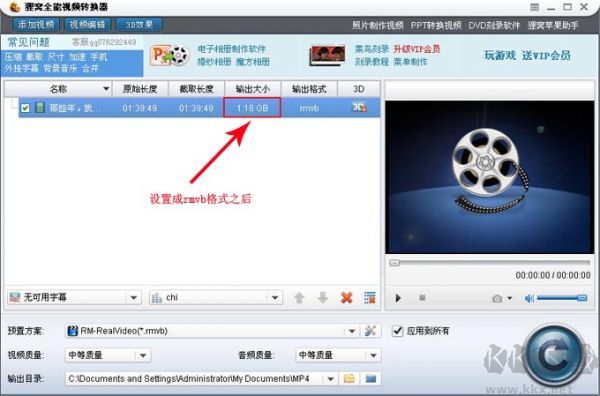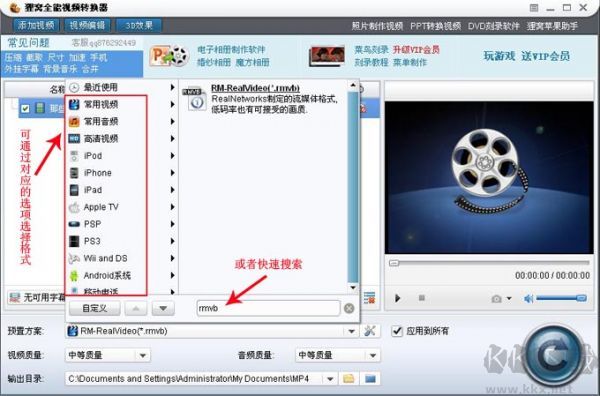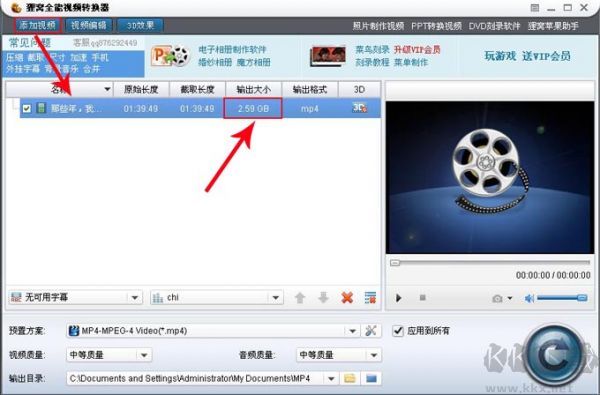狸窝全能视频转换器电脑版主打视频格式兼容与高效处理,支持MP4/MOV/MKV/AVI等超百种格式互转,适配手机平板摄像机无人机等设备播放需求。剪辑合并分割功能可一键去除水印、添加字幕、调整分辨率帧率,满足自媒体短视频二次创作或影视素材转码需求。智能编码技术保障4K/1080P高清画质无损压缩,H265编码缩减文件体积,GPU加速提升批量转换效率。针对网课录屏、直播回放、老片修复等场景优化,自动修复音画不同步或卡顿问题,支持HDR10高动态范围输出。
狸窝全能视频转换器支持格式
1、视频格式支持:
常见格式:MP4、AVI、MOV、MKV、FLV、WMV、MPEG、MPG
高清格式:M2TS、TS、MTS、M4V、VOB、F4V
网络格式:WEBM、3GP、3G2、ASF、SWF
专业格式:DIVX、XVID、H.264、H.265/HEVC
2、音频格式支持:
无损音频:FLAC、ALAC、APE、WAV、AIFF
压缩音频:MP3、AAC、M4A、WMA、OGG
专业音频:AC3、DTS、AMR、AU、RA
设备音频:MKA、OPUS、SPX、VOX
狸窝全能视频转换器使用指南
1. 导入视频文件
启动软件后,点击界面顶部的【添加文件】按钮,在弹出的文件浏览器中选择需要转换的视频文件,支持批量导入多个视频文件同时处理
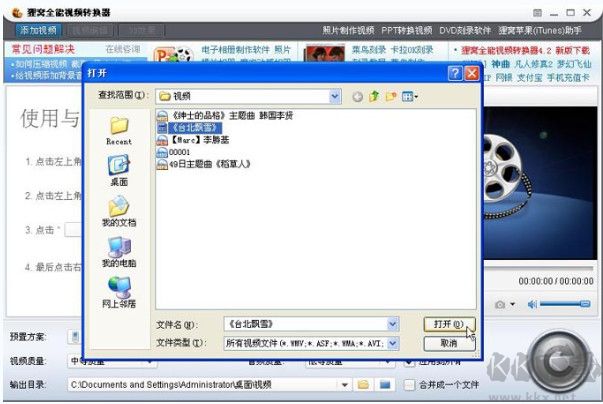
2. 设置输出格式
点击【输出格式】下拉菜单,从丰富的格式选项中选择目标格式(如将MP4转为AVI),支持4K/1080P高清视频转换,可自定义视频编码参数(码率、帧率等)
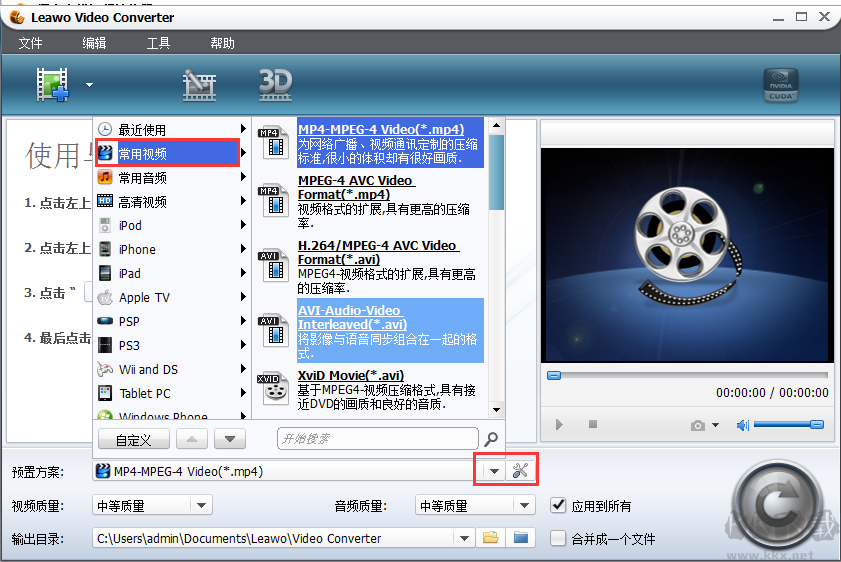
3. 配置输出设置
点击【输出目录】旁的浏览按钮,选择转换后视频的保存位置,支持新建文件夹保存转换结果
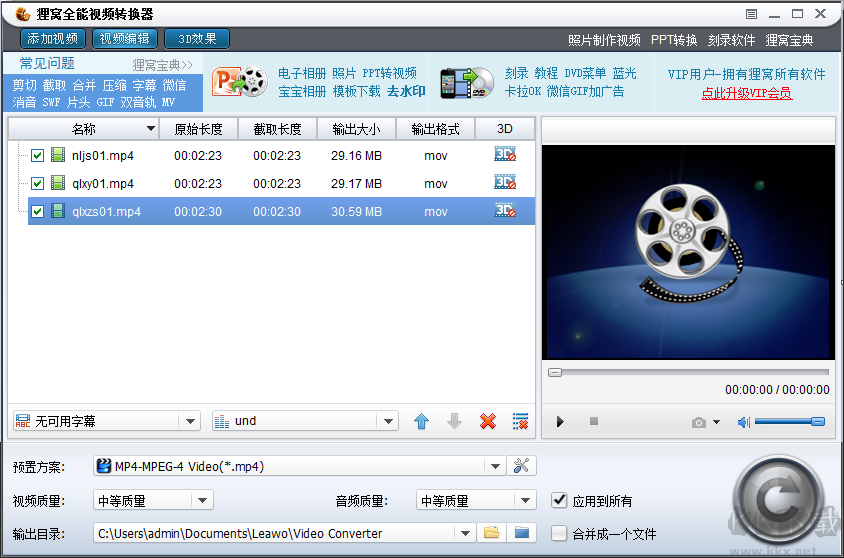
4. 开始转换
确认设置无误后,点击右下角【开始转换】按钮,转换进度条实时显示处理状态,支持暂停/继续转换操作
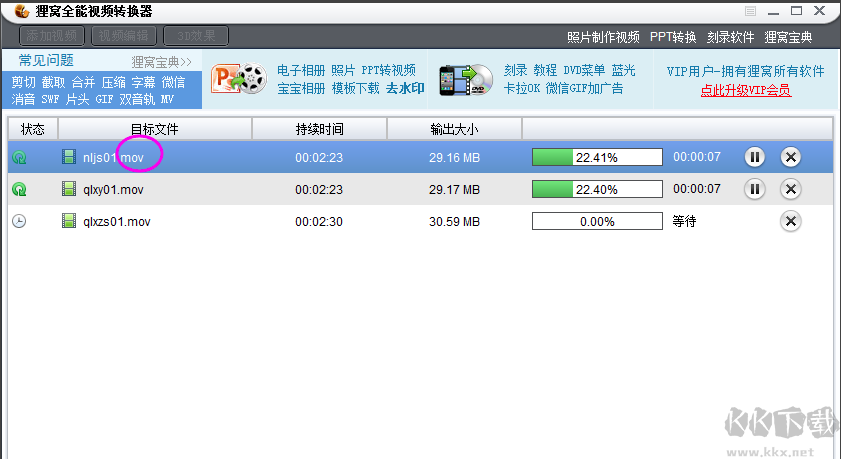
5. 转换完成
系统会弹出提示音效通知转换完成,转换时间根据视频大小和电脑性能而定,转换日志自动保存便于查看
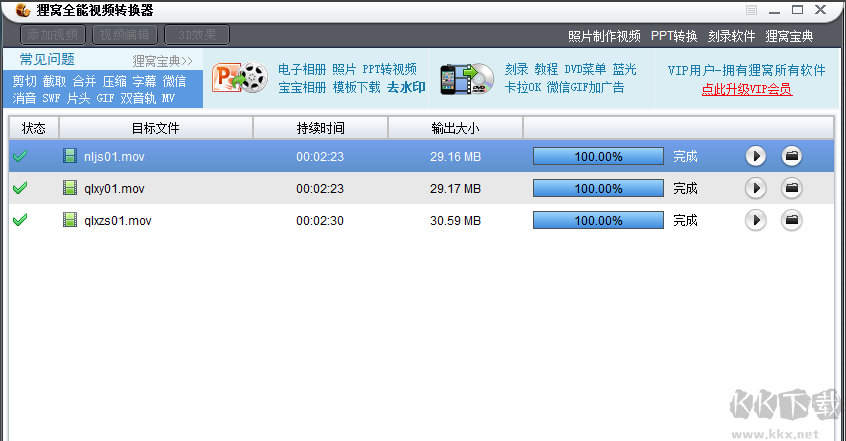
6. 查看结果
点击【打开输出文件夹】快速定位转换好的视频,支持直接播放转换后的视频文件,转换记录自动保存在历史任务中
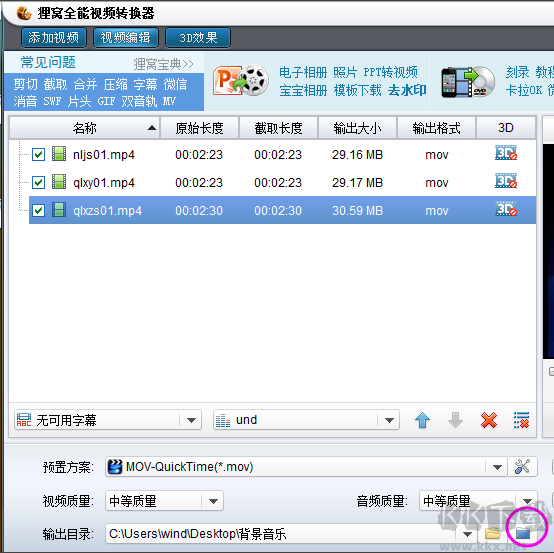
狸窝全能视频转换器与格式工厂的对比
一、核心功能差异
狸窝全能视频转换器:主打180+种音视频格式互转,集成视频剪辑、合并、压缩等编辑功能,特别强化对3D视频和字幕文件的支持
格式工厂:除基础格式转换外,更侧重多媒体文件处理(如图片转PDF、音频混流),支持DVD抓轨和CD刻录等特色功能
二、特色功能对比
狸窝的优势
提供红/蓝3D视频转换、ASS特效字幕嵌入等专业级处理
可直接拖拽文件夹批量导入文件,简化操作流程
内置视频参数智能优化,自动匹配设备兼容格式
格式工厂的亮点
独有的视频画面修复功能(去噪、锐化)
支持将图片序列合成为GIF动画
提供更细粒度的音视频编解码器自定义选项
三、用户体验区别
操作门槛:狸窝采用向导式界面,预设移动设备适配方案,新手友好度更高;格式工厂需手动调整参数,适合进阶用户
输出质量:两者均支持无损转换,但狸窝在保持原画质前提下压缩率更优(如2.59GB文件可压缩至1.18GB)
四、适用建议
推荐狸窝:需要快速处理多格式视频、添加特效字幕或3D转换的普通用户
推荐格式工厂:追求深度编辑(如修复老视频)或跨媒体文件处理的专业用户